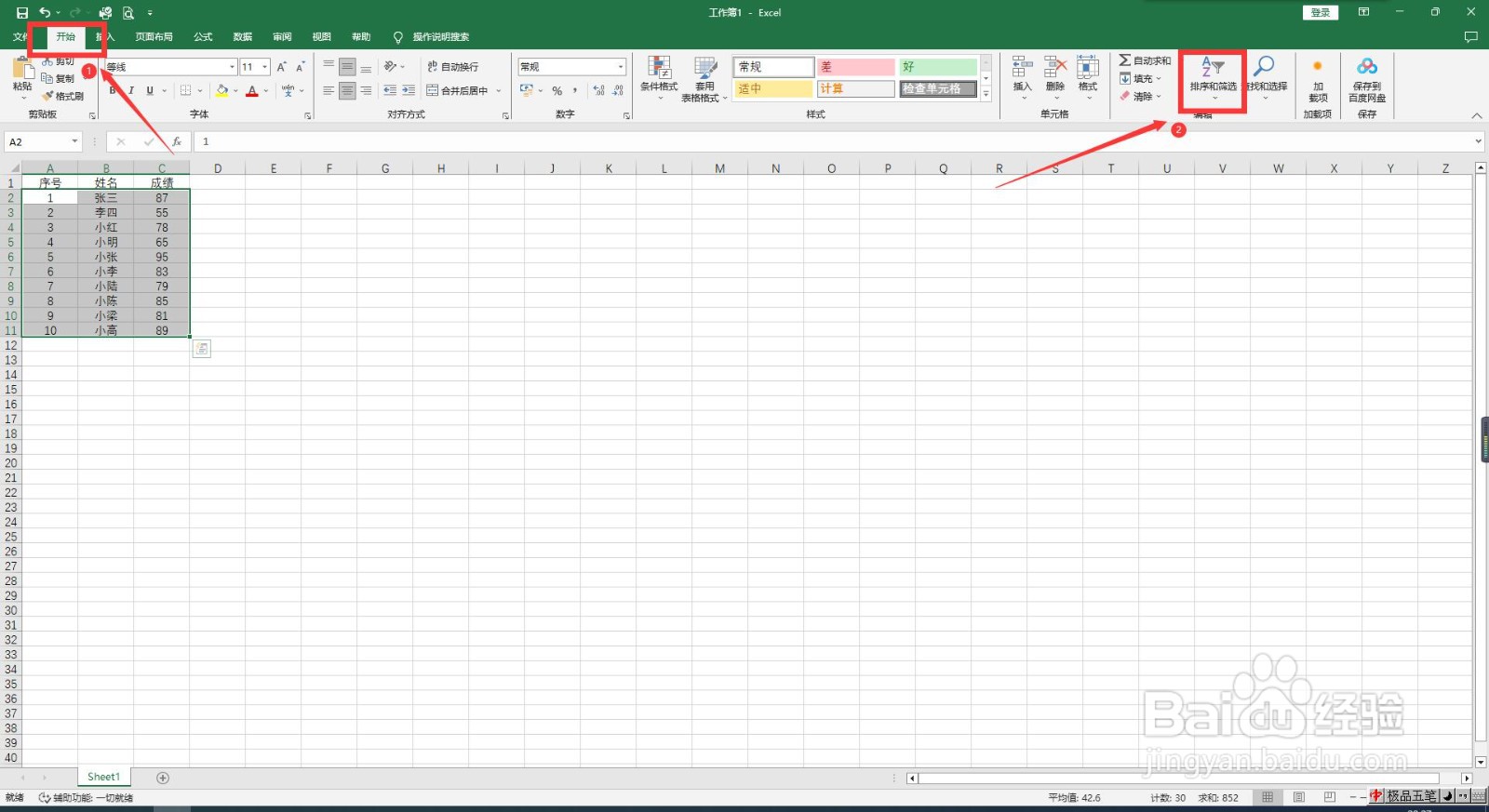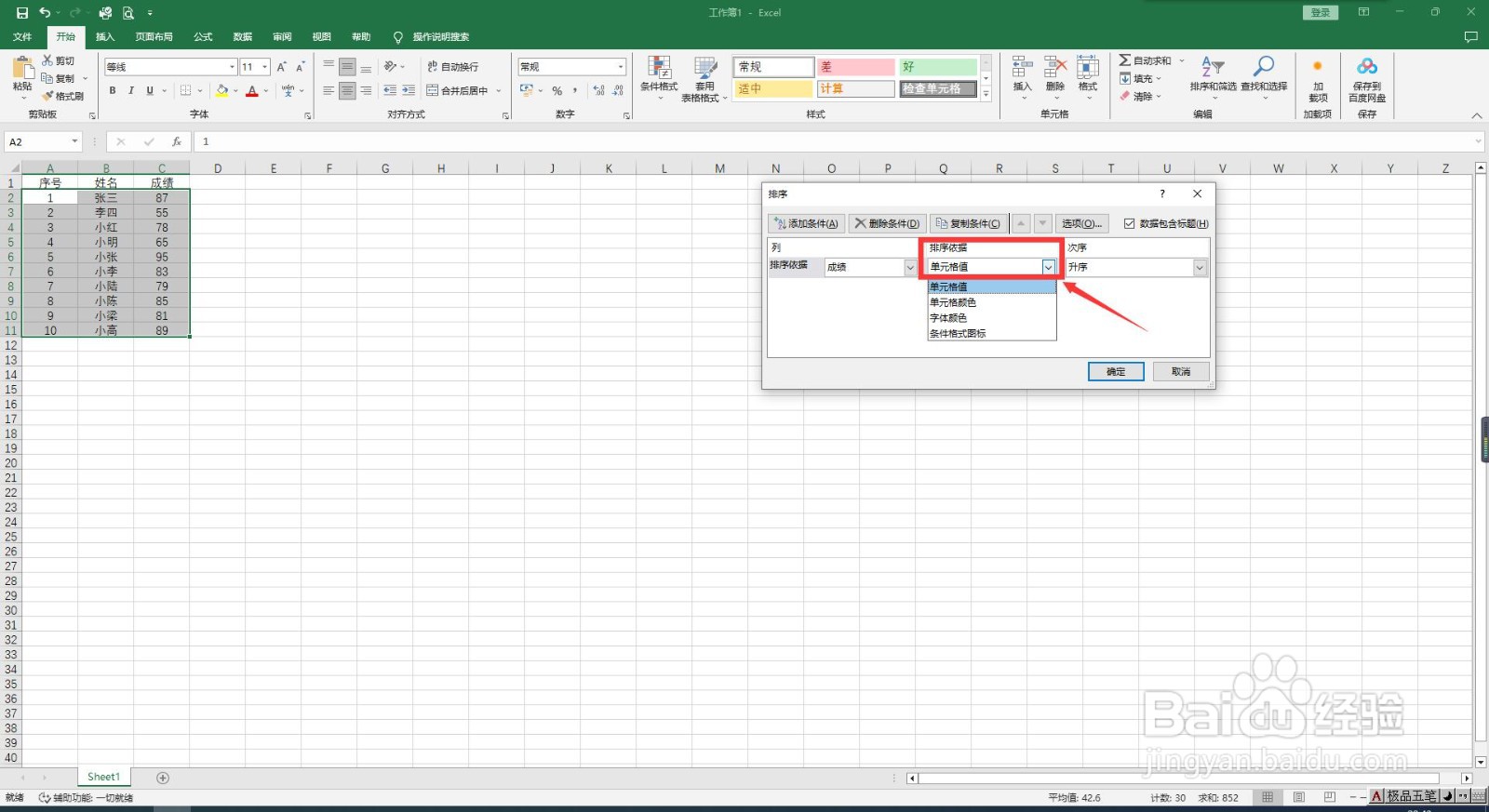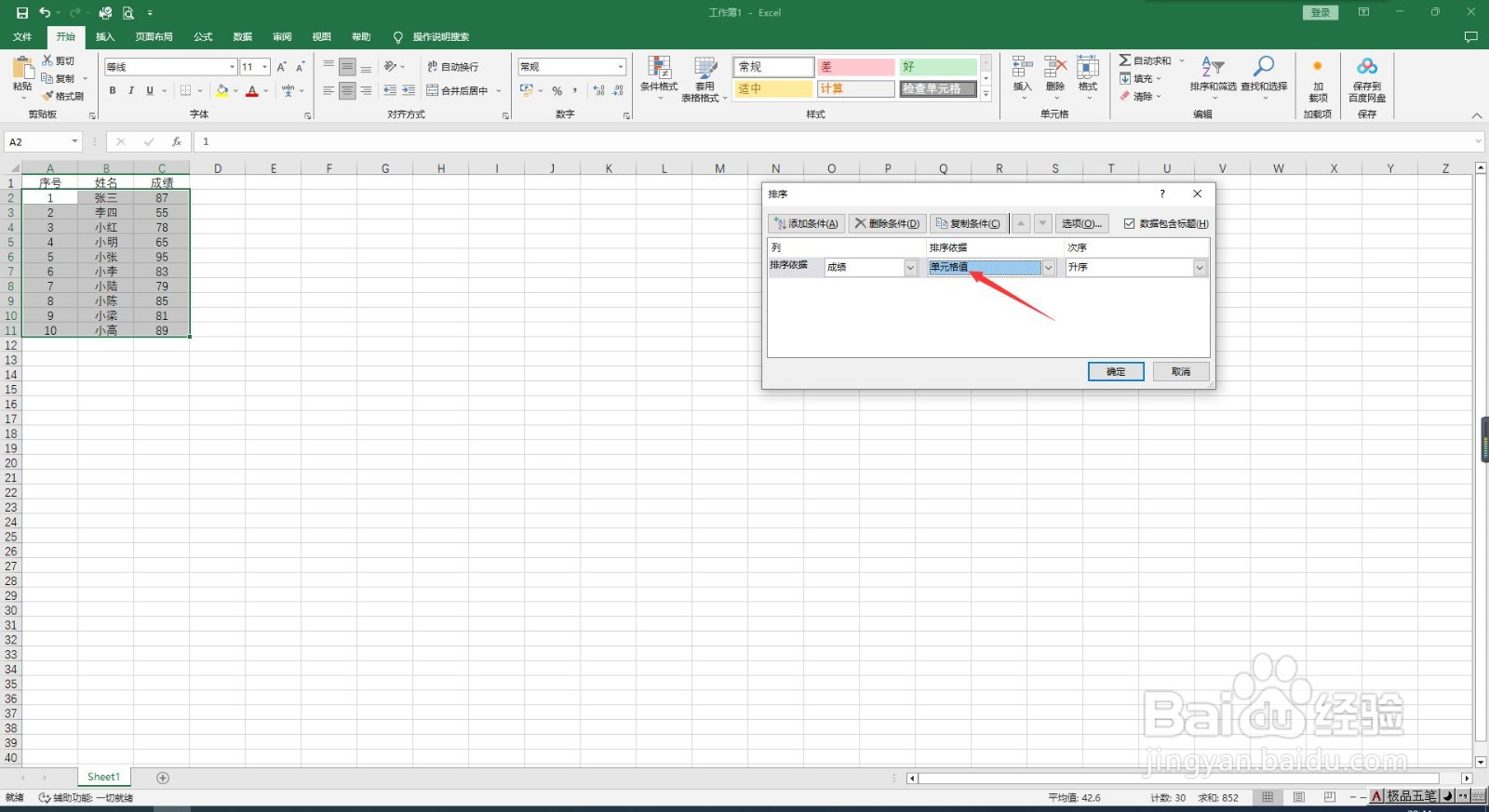excel表格中如何对数值进行排序?
1、打开需要进行排序的Excel表格,选定需要排序的数据内容区域,如下图所示。
2、点击菜单栏左上角的“开始”选项卡,再点击菜单栏右上角的“排序与筛选”,如下图所示。
3、在“排序与筛选”选项卡下点击“自定义排序”选项,如下图所示。
4、在打开的“排序”对话框中,点击“列”的“排序依据”,在弹出的选项框中选择要排序的“列”,我们以“成绩”列为示例,如下图所示。
5、继续在“排序”对话框中点击中间的“排序依据”,在弹出选项框中选择要排序的单元格依据,我们以“单元格值”为示例,如下图所示。
6、继续在“排序”对话框中点击右边的“次序”,在弹出选项框中选择要排序顺序,“顺序”或“降序”或“自定义序列”。“顺序”即是数值从小到大排列,“降序”即是数值从大到小排列。我们以“顺序”为示例,如下图所示。
7、完成以上设置后,点击“排序”对话框右下角的“确定”按钮即可,这时选中的数据区域“成绩”列就会按照以上设置的“顺序”排列,如下图所示。
声明:本网站引用、摘录或转载内容仅供网站访问者交流或参考,不代表本站立场,如存在版权或非法内容,请联系站长删除,联系邮箱:site.kefu@qq.com。
阅读量:32
阅读量:64
阅读量:46
阅读量:85
阅读量:62